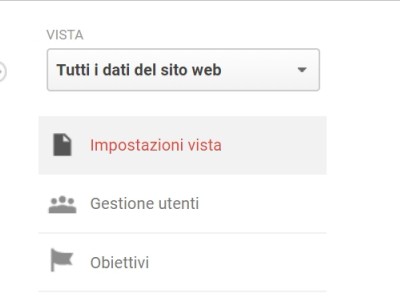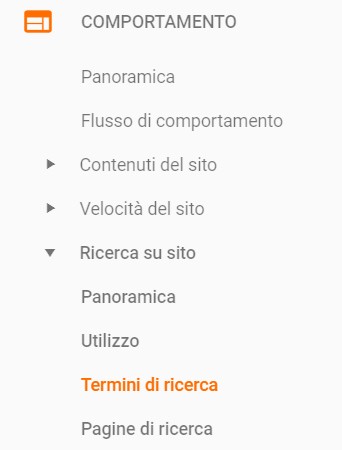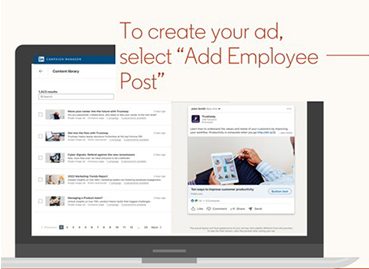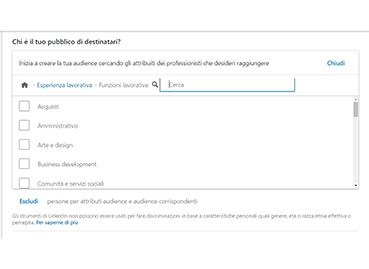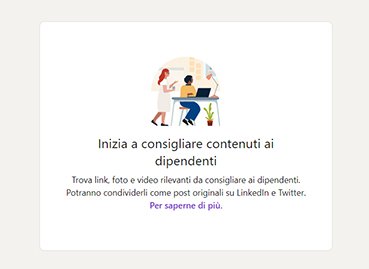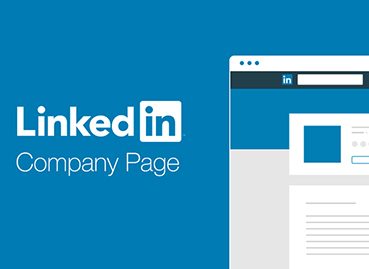Il miglior sistema per intercettare i bisogni dei visitatori del tuo sito è quello di tracciare quello che scrivono sul tuo motore di ricerca.
Sia che si tratti di un sito informativo che di un ecommerce, è fondamentale tenere traccia di tutte le parole che vengono cercate quando un utente utilizza la barra di ricerca del tuo sito.
Questi dati sono davvero preziosi perché possono guidarti nella produzione di contenuti, nel miglioramento della struttura del sito ed eventualmente fornirti anche nuove opportunità di business.
Ma come facciamo a collegare in maniera corretta il nostro motore di ricerca interno a Google Analytics?
Prima di tutto occorre avere un motore di ricerca interno: attenzione a non utilizzare il motore di ricerca personalizzato di Google che in realtà lavora direttamente sulla piattaforma Google e non ci fornisce tutti i dati di ricerca.
Se utilizzi un CMS Open source come WordPress ti basterà inserire un widget per avere la barra di ricerca sul tuo sito.
La prima cosa da fare è collegare il tracciamento della ricerca a Google Analytics attivando le opzioni di ricerca interna:
1. accedi a Google Analytics e clicca sul menù Amministrazione (l’ultimo menù in basso)
2. seleziona la Vista su cui vuoi impostare il tracciamento, poi sul pulsante “Impostazioni vista”
3. una volta entrato nella schermata legata alle impostazioni della vista, scorri le opzioni fino a trovare “Monitoraggio ricerca sul sito“.
Imposta il bottone su “ON” in modo da attivarlo e configura il parametro di ricerca digitando il parametro del tuo motore di ricerca.
Fai una prova sul sito cercando la parola barra sul tuo motore di ricerca potresti ottenere uno di questi risultati
http://www.nomesito.com/search?s=barra
http://www.nomesito.com/search?q=barra
Pertanto in questi esempi il parametro di ricerca nel primo caso è “s” (se usi WordPress è sempre quello), mentre nel secondo caso è “q”.
Puoi anche attivare l’opzione “Elimina i parametri di ricerca dalla URL” in modo tale da non visualizzare le URL di ricerca nel rapporto “Contenuti”.
Altrimenti se lasci inattivata questa opzione vedrai tra i contenuti una riga (URL) per ogni singolo termine cercato sul sito (ad esempio /search?s=barra).
Nel caso in cui l’indirizzo URL generato dal motore di ricerca non abbia la stessa sintassi dei due casi citati come esempio, possiamo far configurare il CMS del sito in modo da aggiungere la parola chiave al parametro di ricerca che abbiamo scelto (ad esempio s o q).
Oppure per i più tecnici, personalizzare il codice di monitoraggio sulla pagina dei risultati per in modo da creare un percorso di pagina virtuale dinamica che includa le parole chiave della query. Il codice di monitoraggio nella pagina dei risultati avrà il seguente aspetto:
analytics.js: ga(‘send’, ‘pageview’, ‘/search_results.phpq=keyword’);
4. Una volta collegato il tracciamento ti basterà analizzare le query di ricerca dal menu Comportamento > Ricerca sul sito > Termini di ricerca
Ricordati di inserire questi dati nel report mensile in modo da controllare sempre ogni ricerca effettuata sul tuo sito.
Io ho deciso di fare ogni mese un articolo dedicato agli argomenti più cercati nel mio motore di ricerca…usalo subito per comunicarmi gli argomenti di tuo interesse!
Iscriviti subito alla newsletter (no spam max 3 volte al mese)
Subito per te l’anteprima del libro Digital marketing integrato
E inoltre:
√ Rimani aggiornato su novità e ricerche di Digital marketing
√ Hai accesso ad offerte e iniziative esclusive!